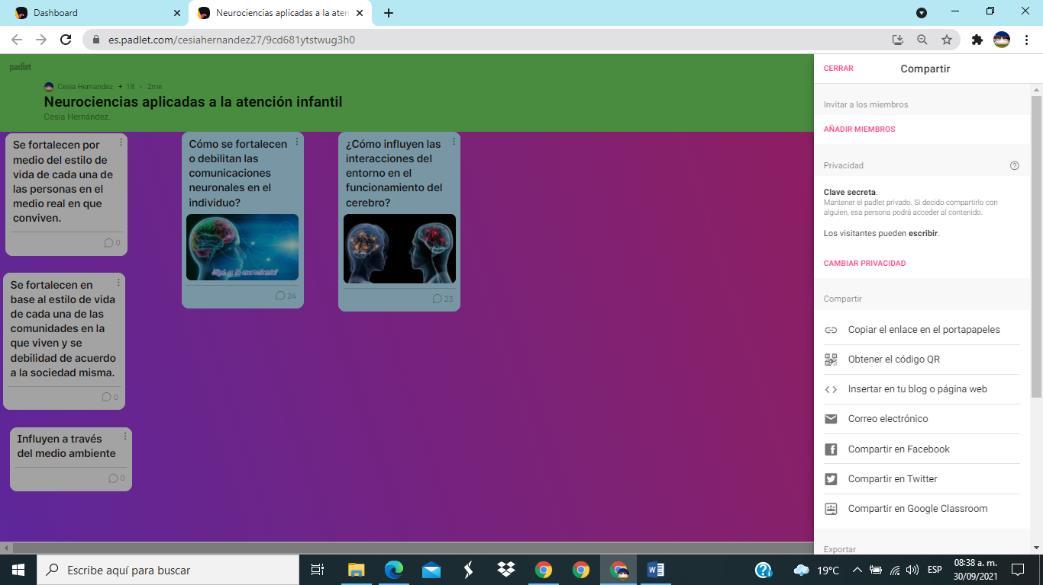3 minute read
Pasos para realizar un Padlet
Puedes incluso activar las notificaciones por correo electrónico del contenido en el boletín para que tus alumnos puedan verificar la información que les has compartido. Su fácil actualización hace que este recurso sea ideal para este tipo de publicaciones.
c. Club de lectura:
Advertisement
Con esta actividad, los alumnos exponen sus críticas y opiniones acerca de las lecturas sobre el curso, sobretodo aprenden a brindar su comentario, la participación de los estudiantes es siempre un reto para el docente. Puedes organizar este espacio de forma sencilla en columnas, incluso puedes asignarle a cada una un título, dependiendo del objetivo de la actividad.
d. Construir un portafolio digital:
Este recurso es muy usado en la actualidad, permite al docente evidenciar el aprendizaje del alumno y este al mismo tiempo, no se siente abrumado por tantas tareas o evaluaciones.
Con Padlet podrás configurar un muro como portafolio para cada alumno, quienes a lo largo del curso subirán el contenido que consideren valioso para el proyecto. Durante este tiempo, puedes supervisar su trabajo, brindándoles comentarios acerca de su trabajo.
En la galería de Padlet podrás encontrar ejemplos de actividades que la comunidad ha realizado. ¡Sin duda alguna, Padlet contribuirá a hacer más dinámicos tus cursos.
Pasos para realizar un Padlet. Padlet posee una interfaz sencilla e intuitiva que facilita la manipulación de herramientas.
1. Registrarse

2. Crear un muro digital 3. Configurarlo 4. Compartirlo 1. PROCESO DE REGISTRO Ingresamos a: https://es.padlet.com/
Para registrase, se puede hacer mediante una cuenta de Gmail, una de Microsoft, una Apple ID o crear una cuenta de Padlet, para efectos de este manual se hará con una cuenta Gmail..
Nos brinda la opción de seleccionar nuestra suscripción, existen dos opciones, Gratuita (Basic) o de Pago (PRO), en la versión gratuita solo podrá tener 3 Padlets activos, podrá incluir archivos con un peso máximo de 10 MB y tendrá asistencia estándar
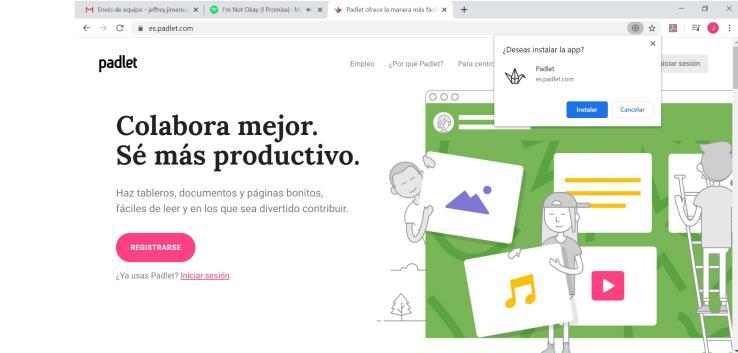

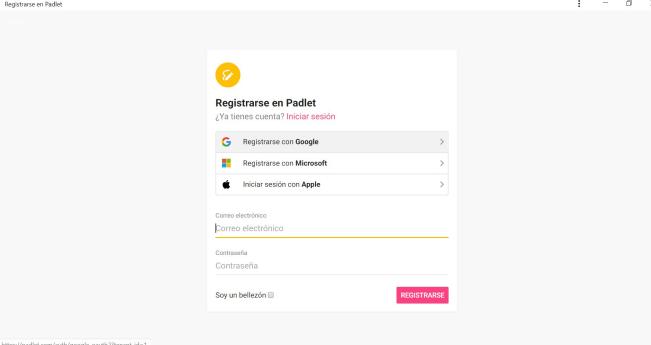



Una vez seleccionada nuestra suscripción, ingresamos a la página principal de nuestro muro virtual.
Nos aparece un Padlet incial a modo de ejemplo, el cual podemos ya sea eliminar o tomar como base para configurar nuestro primer Padlet, si no podemos dar la opción de crear Padlet.
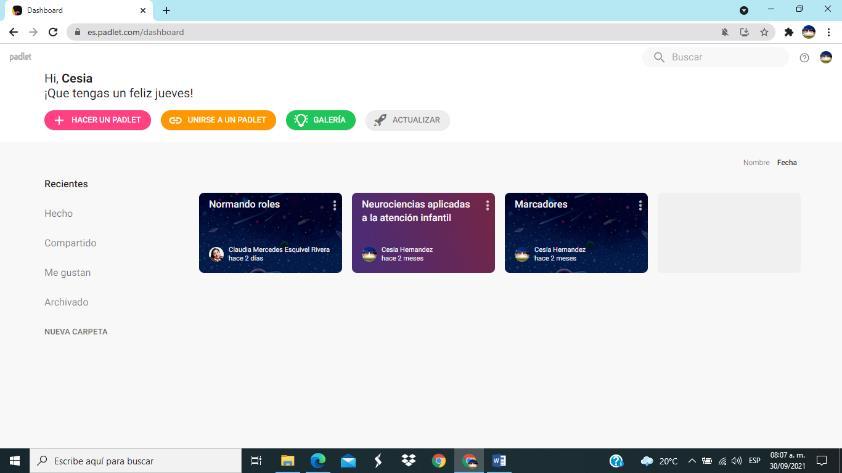


2. CREACIÓN DE UN PADLET En el muro virtual, en la parte superior izquierda, clic al botón Se nos brinda una galería de opciones para Hacer Padlet, seleccionamos una y procedemos a editarla.
Para agregar archivos, se hace clic en el icono en la parte inferior derecha AÑADIR PUBLICACIÓN


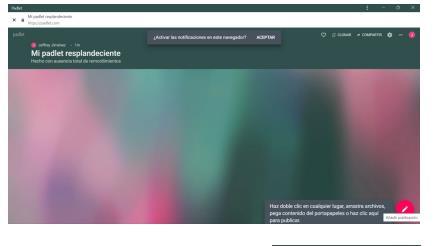

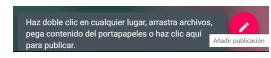
En la ventana desplegada podemos elegir que tipo de archivo insertar a nuestro muro.
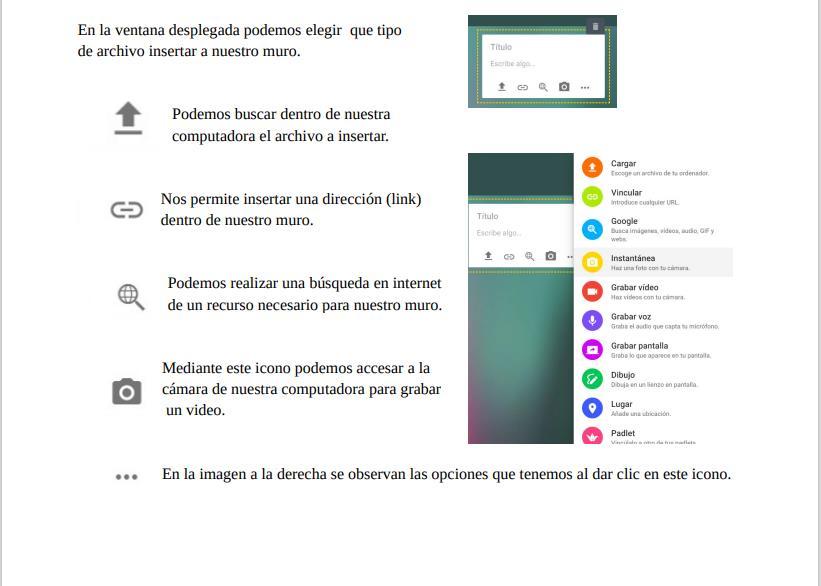

3. CONFIGURACIÓN Para configurar nuestro Padlet debemos ingresar en él, luego clic en la parte superior derecha en la “tuerca”. Una vez ahí podemos modificar una serie de parámetros dentro de nuestro muro, todos estos estarán determinados por las necesidades específicas de cada creador


4. COMPARTIR Cuando nuestro muro se encuentre listo, es hora de compartirlo, ya sea para informar sobre un tema a los demás, o buscar colaboraciones que brinden insumos que vuelvan nuestro Padlet más atractivo.
Para compartirlo, clic en la parte superior derecha en COMPARTIR, determinamos la forma como queremos enviar nuestro Padlet. Opciones para compartir nuestro
Padlet • Copia a portapapeles • Código QR • Insertar a blog o página Web • Correo electrónico • Facebook • Twitter • Google Classroom